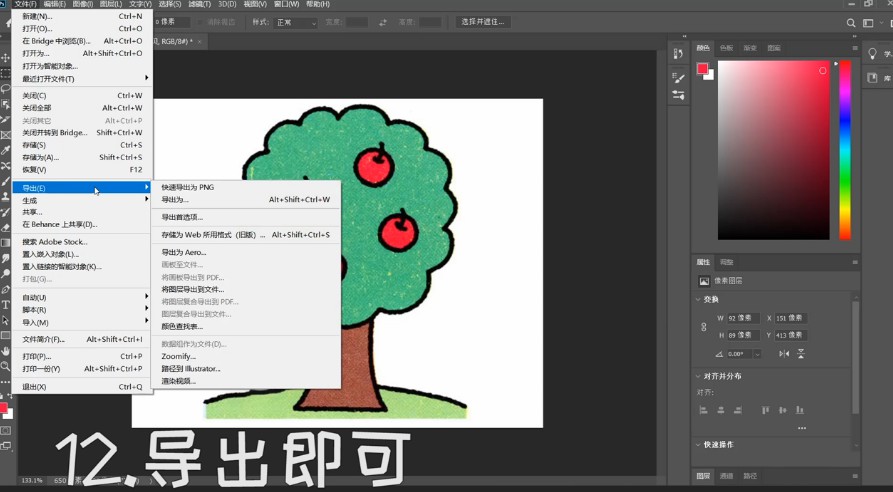1、打开PS

2、打开图片。
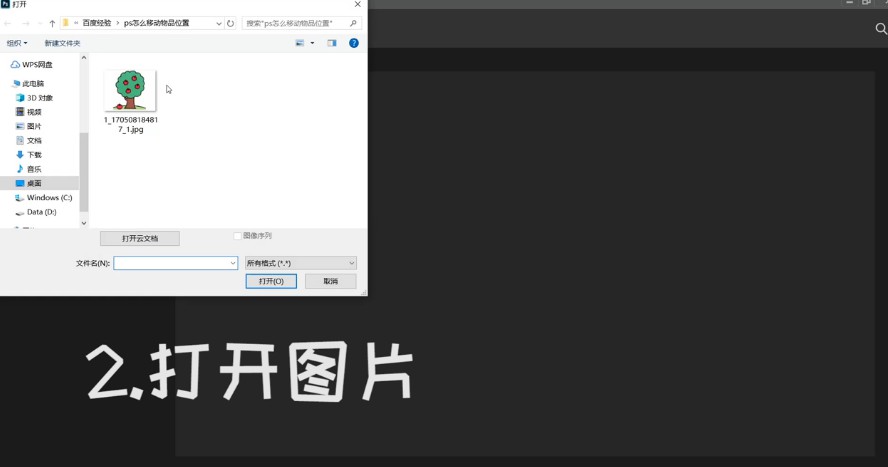
3、点击对象选择工具。

4、框选要移动的物体。

5、点击左侧移动工具。

6、移动物体到需要的位置。

7、点击矩形工具。

8、框选缺失部分。

9、点击“编辑-内容识别缩放”。

10、擦除不需要识别的部分。

11、点击“确定”。

12、处理好后导出即可。
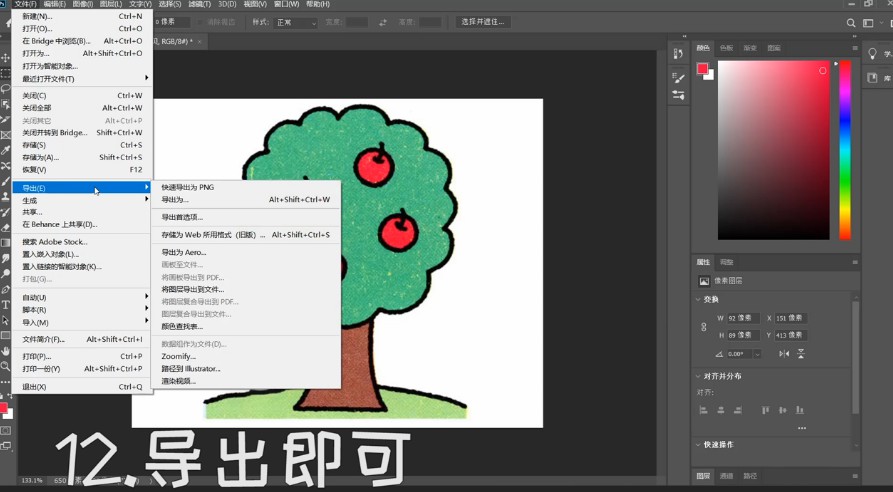
时间:2024-10-14 20:10:44
1、打开PS

2、打开图片。
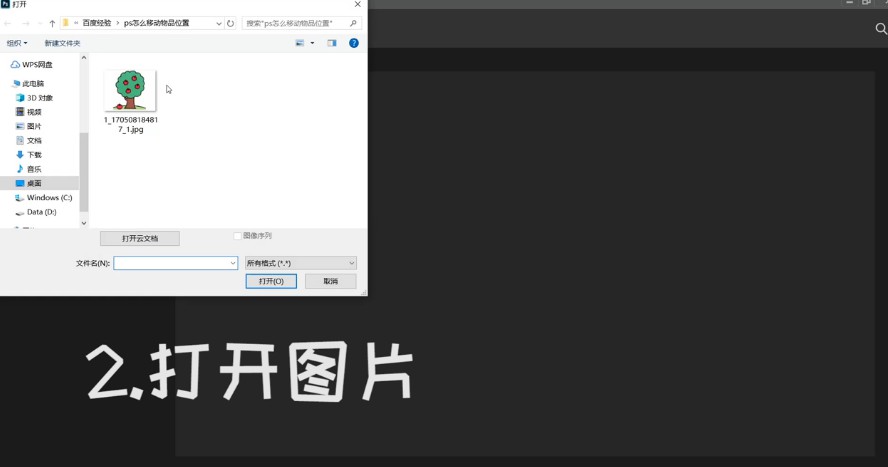
3、点击对象选择工具。

4、框选要移动的物体。

5、点击左侧移动工具。

6、移动物体到需要的位置。

7、点击矩形工具。

8、框选缺失部分。

9、点击“编辑-内容识别缩放”。

10、擦除不需要识别的部分。

11、点击“确定”。

12、处理好后导出即可。